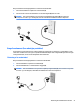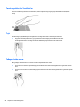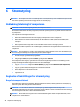User Guide - Windows 10
4 Skærmnavigation
Du kan navigere på computerskærmen på følgende måder:
●
Brug berøringsbevægelser direkte på computerskærmen (kun udvalgte modeller)
●
Brug berøringsbevægelser på TouchPad'en
●
Brug tastatur og en valgfri mus (mus købes separat)
●
Brug af pegepinden (kun udvalgte produkter)
Brug af bevægelser på TouchPad og berøringsskærm
TouchPad hjælper dig med at navigere på computerskærmen med simple berøringsbevægelser. Man kan også
bruge venstre og højre knap på TouchPad'en på samme måde som knapperne på en ekstern mus. For at
navigere på en berøringsskærm (kun udvalgte modeller), skal man berøre skærmen direkte og bruge de
bevægelser der beskrives i dette kapitel.
Du kan også tilpasse bevægelser og se demonstrationer af, hvordan de fungerer. Skriv kontrolpanel i
søgefeltet på proceslinjen, vælg
Kontrolpanel, og vælg derefter Hardware og lyd. Vælg Mus under Enheder
og printere.
BEMÆRK: Medmindre andet angives, kan berøringsbevægelser bruges på både TouchPad og
berøringsskærm (kun på udvalgte modeller).
Brug af bevægelser på TouchPad og berøringsskærm 23